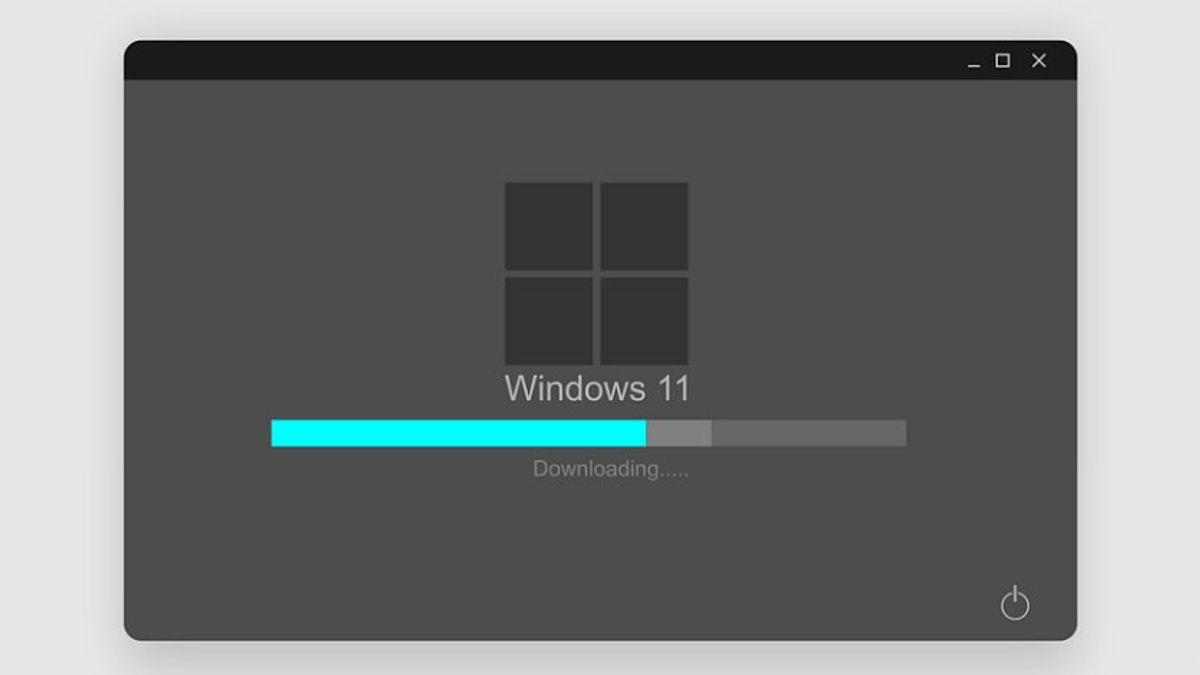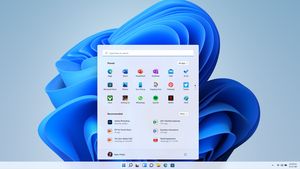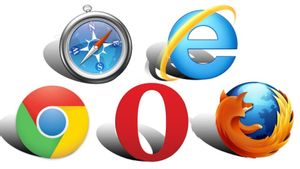YOGYAKARTA - Sistem operasi Windows 11 memiliki pengaturan program bawaan, yang mungkin membuat pengguna merasa tidak nyaman. Apalagi, terdapat aplikasi produk Microsoft yang dijadikan aplikasi default di perangkat komputer atau laptop yang menggunakan sistem operasi terbaru dari Microsoft tersebut.
Salah satu aplikasi bawaan yang menjadi pengaturan default Windows 11 adalah peramban Microsoft Edge. Hal tersebut membuat pengguna yang terbiasa dengan peramban seperti Google Chrome atau Mozilla Firefox akan sedikit bingung apabila tidak terbiasa menggunakannya.
Kendati secara umum, aplikasi-aplikasi milik Microsoft tidak jauh berbeda dengan aplikasi yang Anda gunakan, tetapi pengguna yang tidak terbiasa akan merasa bingung, bahkan tidak tahu cara menggunakannya.
Oleh karena itu, alih-alih mempelajari setiap aplikasi yang dipasang dalam program default pada Windows 11, pemgguna dapat mengubah penggaturannya dengan mengikuti langkah-langkah yang telah disusun oleh tim VOI di bawah ini.
Cara Mengubah Pengaturan Default Program Windows 11
Untuk mengubah program default di Windows 11, pengguna dapat membuka menu Setting di perangkat komputer atau laptop dengan memilih menu Start di halaman utama perangkat Anda.
Untuk lebih mudah, Anda dapat menekan tombol dengan ikon Windows di keyboard komputer atau laptop, dan pilih Setting atau Pengaturan, pada menu yang muncul di layar.
Setelah masuk ke bagian Setting, pengguna dapat memilih menu Apps, dan pilih menu Default Apps, untuk melanjutkan proses pengubahan program.
Selanjutnya, pengguna dapat mengganti sejumlah program default yang sebelumnya diatur dalam program bawaan Windows 11 di perangkat komputer Anda.
Misalnya, pengguna ingin mengubah aplikasi peramban yang digunakan untuk membuka setiap link, Anda dapat mengubah Microsoft Edge, yang menjadi peramban default di Windows 11 ke peramban lain seperti Google Chrome atau Mozilla Firefox.
Hal yang sama dapat Anda lakukan pada aplikasi lain yang terdapat dalam menu Default Apps. Pengguna pun dapat mengubah program default yang dijalankan oleh perangkat komputer dengan sistem operasi Windows 11 secara lebih detail.
Setelah mengubah program default yang dijalankan oleh perangkat komputer di sistem operasi Windows 11, Anda dapat kembali ke halaman awal dan mencoba pengaturan tersebut telah berganti sesuai dengan keinginan Anda.
Dengan demikian, Anda dapat menggunakan komputer atau laptop dengan sistem operasi Windows 11 secara lebih mudah dan membuat Anda lebih cepat saat bekerja.
Demikianlah salah satu cara yang dapat Anda lakukan untuk mengubah pengaturan default di komputer yang menggunakan sistem operasi Windows 11, yang dapat Anda coba. Pengguna pun dapat menggunakan cara lain untuk mengubahnya seperti menu Properties, atau Open With saat membuka program tertentu.